Iki „TechieWriter“
Kaip slėpti savo slaptus failus už paveikslėlio: - Taip, jūs girdėjote teisingai. Visus slaptus failus galite paslėpti už nepavojingai atrodančio vaizdo failo. Niekas negalėtų atspėti, kur saugiai paslėpėte visus savo slaptus duomenis. Tai nuostabi gudrybė, kurią turėtumėte išbandyti ir šiandien. Jūs netgi galite šiek tiek išdaigyti savo draugus. Pasinerkite į straipsnį ir sužinokite, kaip nulaužti šį nuostabų triuką!
1 ŽINGSNIS
- Pirmiausia sukurkite aplanką darbalaukyje. Aš sukūriau aplanką ir pavadinau jį Merabheja.
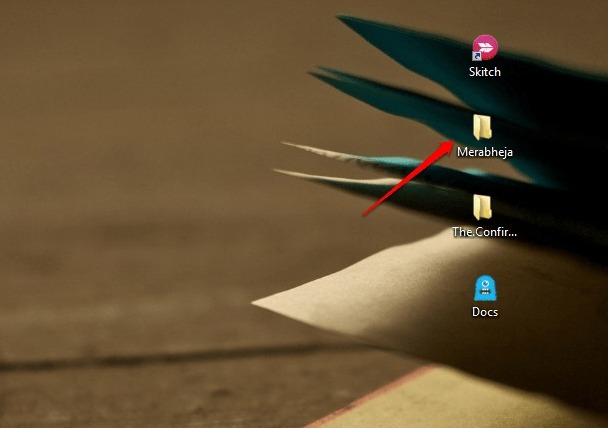
2 ŽINGSNIS
- Į šį aplanką įtraukite visus tuos failus, kuriuos norite slėpti nuo kitų. Galite pridėti bet kokių rūšių failus, įskaitant muzikos failus, dokumentus, vaizdo įrašus, savo slaptą dienoraštį ir kt. Į savo aplanką įtraukiau keletą dokumentų Merabheja.
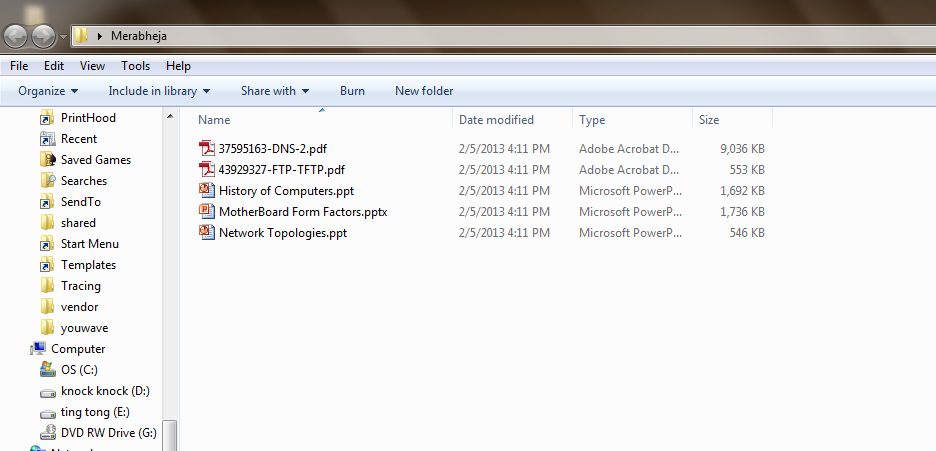
3 ŽINGSNIS
- Dabar reikia suspausti visus šiuos failus ir padaryti jį vienu failu. Tam aš naudojau „WinZipper“. Galite naudoti bet kurią pasirinktą glaudinimo programinę įrangą. Kita populiari suspaudimo programinė įranga yra 7-pašto kodas.
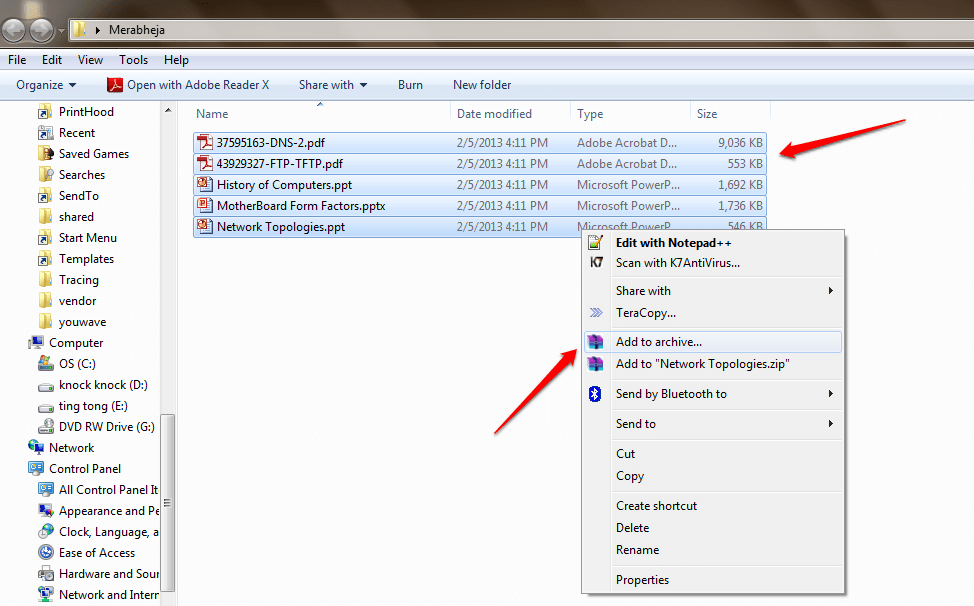
4 ŽINGSNIS
- Nurodykite tinkamą savo ZIP failo pavadinimą. Aš jai daviau vardą Merabheja.zip. Spustelėkite Gerai kai baigsite.
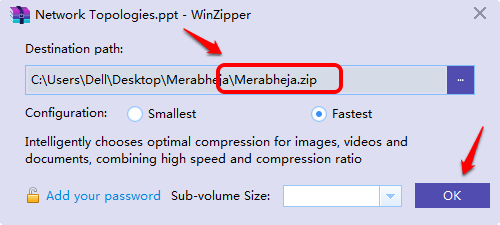
5 ŽINGSNIS
- Tada pasirinkite vaizdą, už kurio norite, kad visi jūsų slapti failai būtų paslėpti. Perkelkite šį vaizdą į aplanką pavadinimu Merabheja. Šis vaizdas turėtų būti .jpg pratęsimas. Mano pasirinktas vaizdas turi pavadinimą merabhejaNew.jpg kaip parodyta ekrano kopijoje. Viskas. Dabar galite uždaryti šį langą.
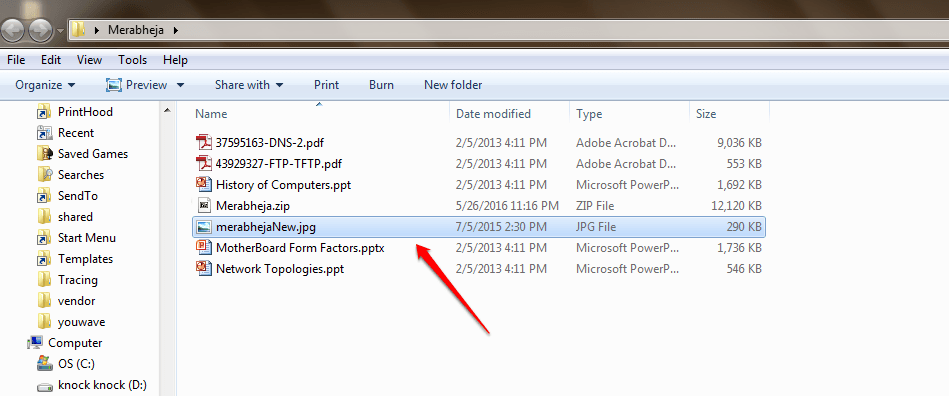
6 ŽINGSNIS
- Dabar atidaryta Komandinė eilutė rašydami cmd į paieškos laukelį ir paleiskite jį iš pasirodžiusių rezultatų.
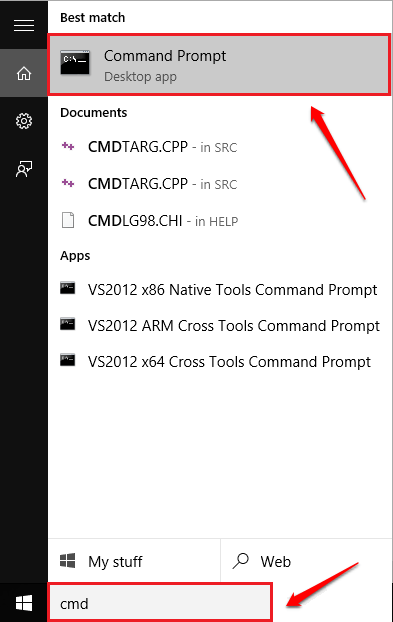
7 ŽINGSNIS
- Toliau po vieną nukopijuokite įklijuokite arba įveskite šias komandas Komandinė eilutė ir pataikė Įveskite po kiekvienos komandos.
Formatas
CD darbalaukis \Aplanko, kuriame yra slapti failai, pavadinimas kopija / b Vaizdo failo pavadinimas.jpg + ZIP failo pavadinimas.zip Vaizdo failo pavadinimas.jpg
Pavyzdys
cd darbalaukis \ Merabheja. copy / b merabhejaNew.jpg + Merabheja.zip merabhejaNew.jpg.
Viskas. Dabar galite išeiti iš Komandinė eilutė arba rašydami išėjimas arba paprasčiausiai ją uždarant. Jei susiduriate su sunkumais, žiūrėkite toliau pateiktą ekrano kopiją.
Pastaba: labai svarbu pasirūpinti specialiais simboliais, tokiais kaip / ir tarpas, įvesdami komandas.
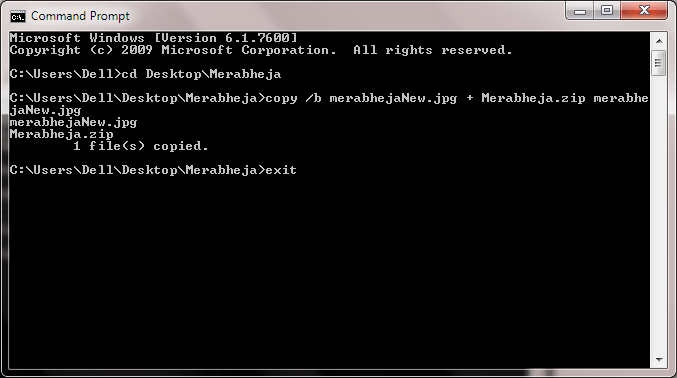
8 ŽINGSNIS
- Dabar galite grįžti į pradinį aplanką. Galite ištrinti visus failus, įskaitant Merabheja.zip. Atlikus šį veiksmą, bus naudojamas tik vaizdo failas, t. merabhejaNew.jpg liks Merabheja aplanką.
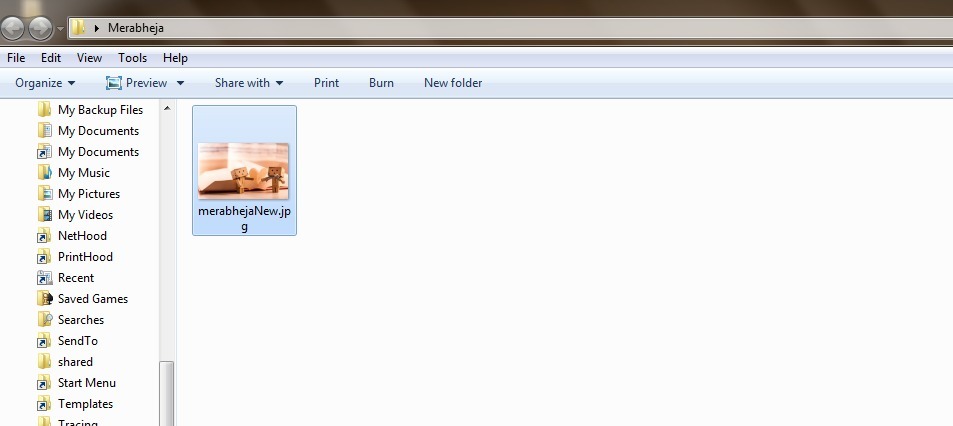
9 ŽINGSNIS
- Dabar dešiniuoju pelės mygtuku spustelėkite paveikslėlio failą ir pasirinkite Atidaryti naudojant. Iš sąrašo pasirinkite dekompresijos programinę įrangą. aš pasirinkau „7-Zip“ failų tvarkyklė.
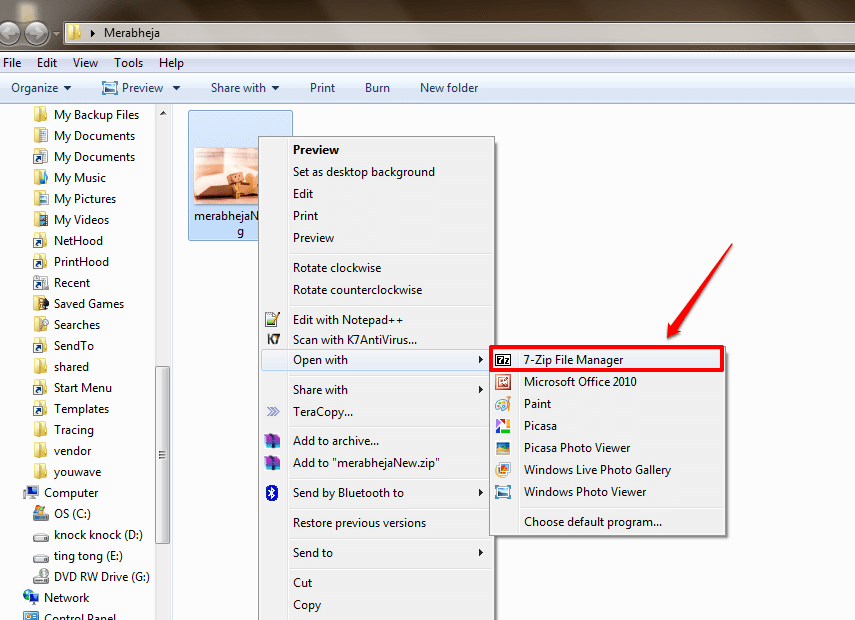
10 ŽINGSNIS
- Štai kur tu! Dabar galite išskleisti savo slaptus failus iš savo slapto atvaizdo failo.
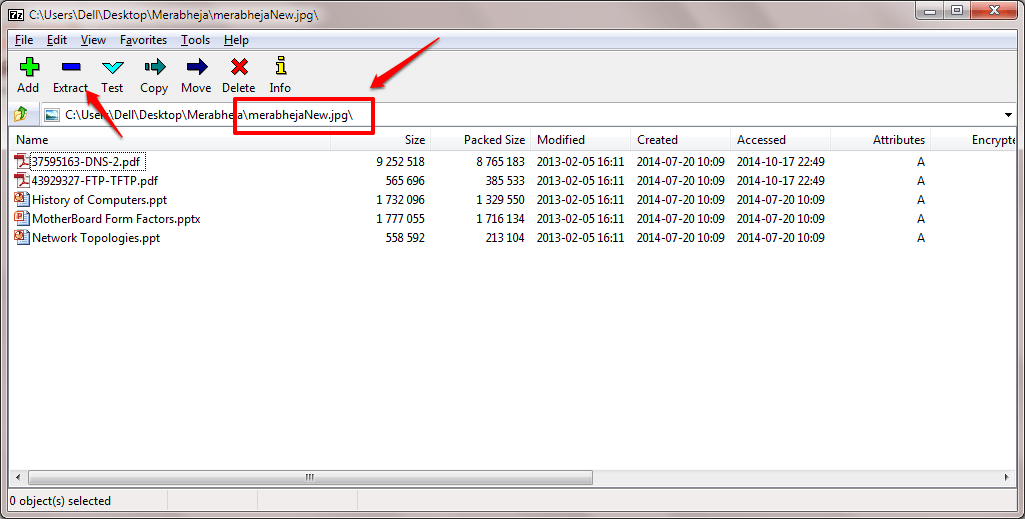
Sukūrę vaizdo failą, kuriame yra jūsų slapti failai, galite perkelti į bet kurią jūsų pasirinktą vietą. Vis dėlto galite jį išsaugoti bet kur, nes niekas neatspės, kad tokia didelė paslaptis gali slypėti po mielu mielu atvaizdu. Nedvejodami palikite komentarus, jei jums reikia pagalbos atliekant bet kurį iš šių veiksmų. Taip pat galite peržiūrėti mūsų straipsnį šia tema Vista Visiškai paslėpti aplanką su viena komandų eilute. Grįžkite ir gaukite daugiau gudrybių, patarimų ir įsilaužimų.


